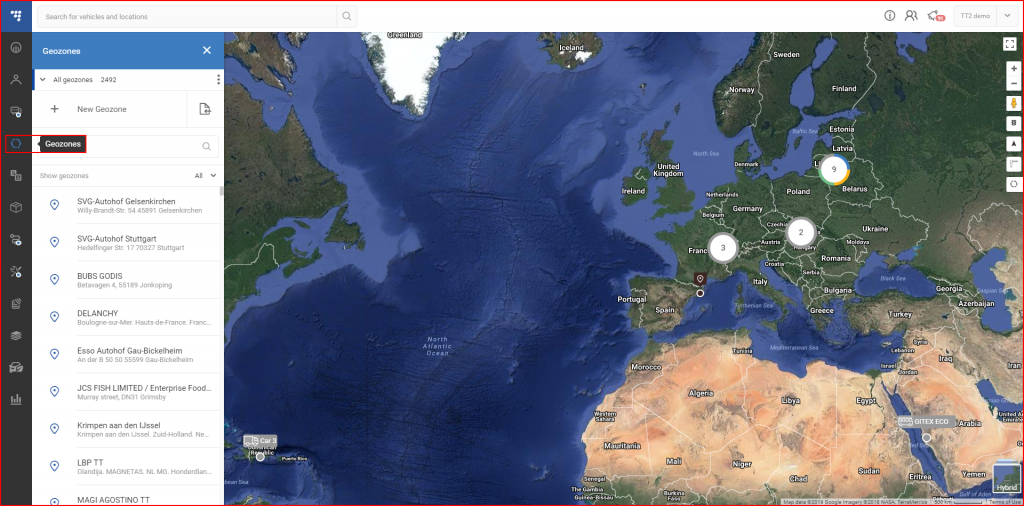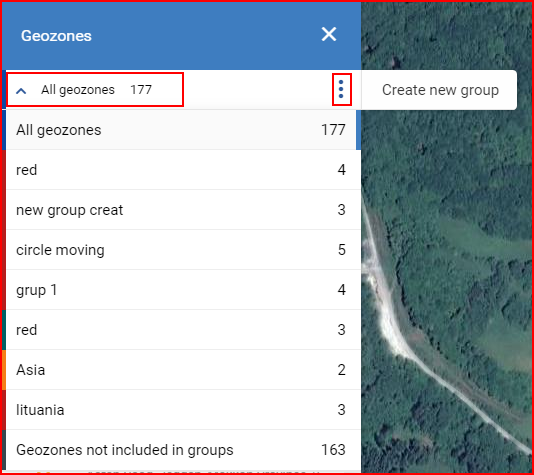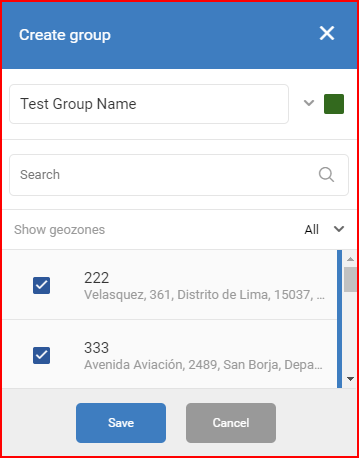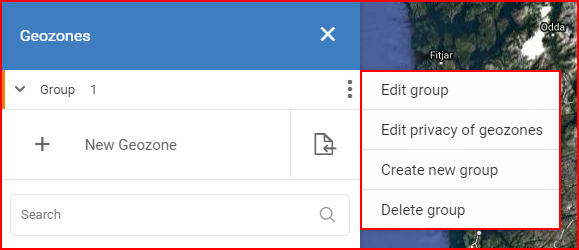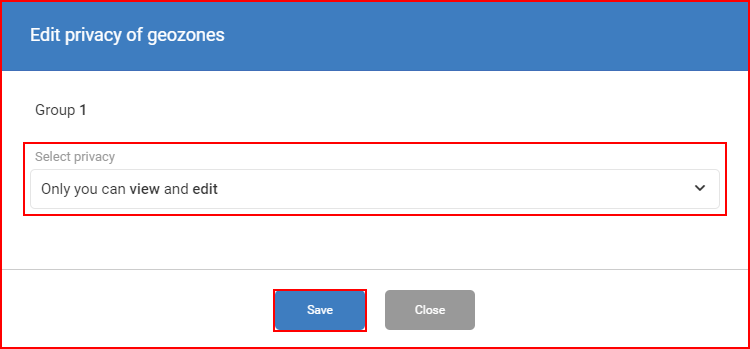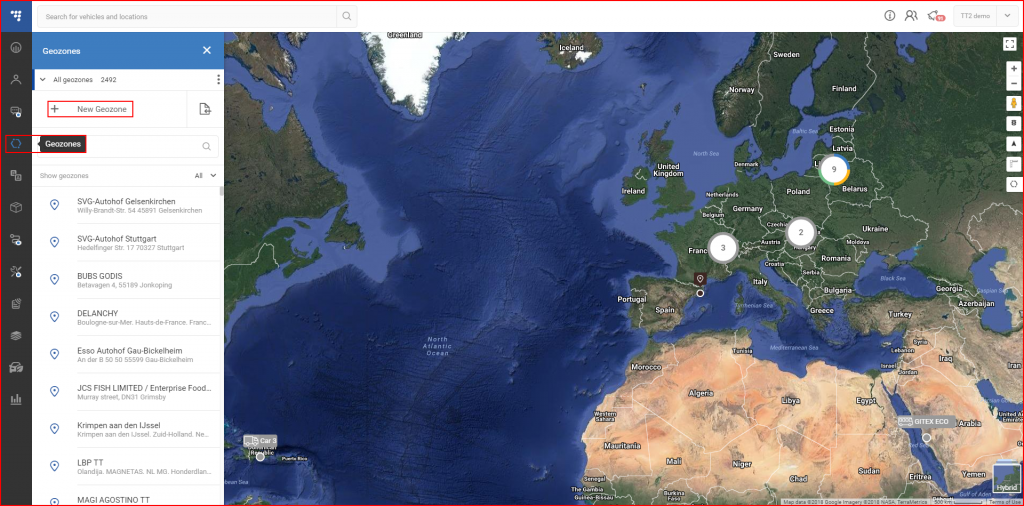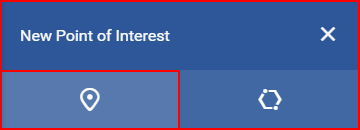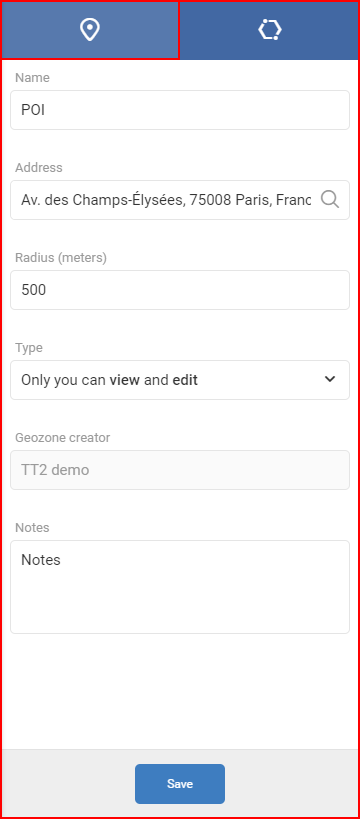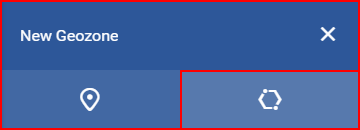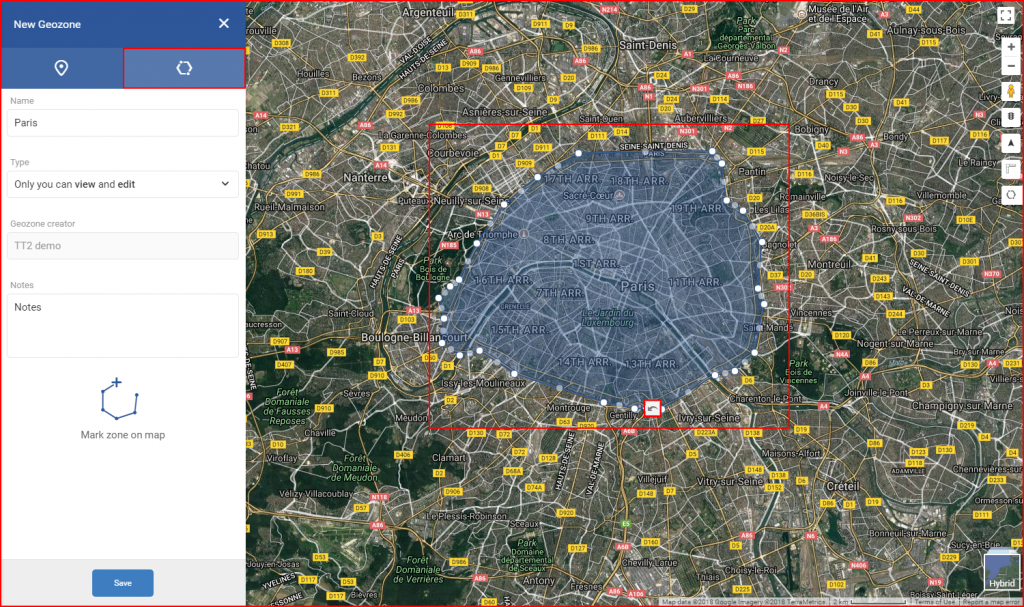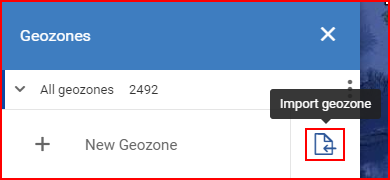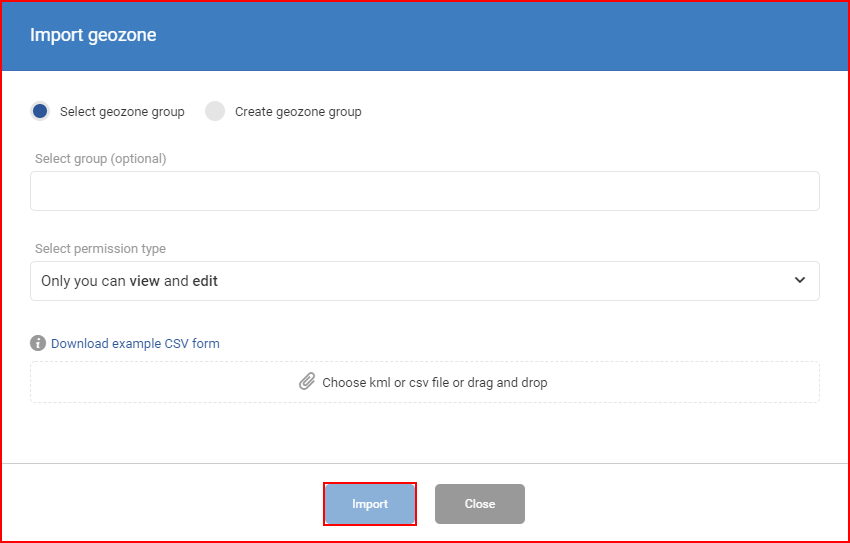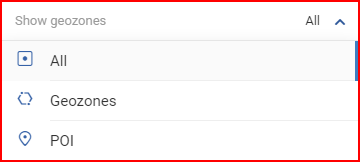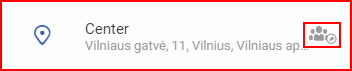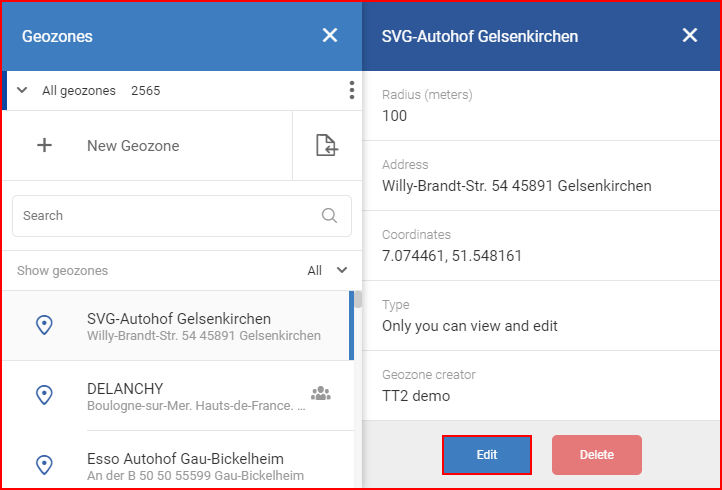Щоб отримати доступ до панелі геозон, користувач повинен натиснути відповідну іконку на навігаційній панелі, розташованій в лівій частині екрана.
Ця панель дозволяє користувачеві шукати існуючі геозони, змінювати їх і створювати нові.
У верхній частині сторінки користувач може отримати доступ до меню групування геозон. У випадаючому списку будуть показані існуючі групи, з призначеним кольором і кількістю геозон у цій конкретній групі. Користувач може вибрати, яку групу геозон відображати. Крім того, користувач може створити нову групу, натиснувши три крапки біля випадаючого списку, що розширить селектор.
Натискання кнопки “Створити нову групу” відкриє розділ створення групи. Тут користувач повинен створити назву для групи, потім вибрати колір для групи і вибрати, які геозони додати до групи. Всі геозони відображаються у списку. Користувач може використовувати рядок пошуку для швидкого пошуку по геозонам або увімкнути фільтр, щоб показати тільки геозони або POI (точки інтересу). Після того, як все зроблено, користувач повинен натиснути кнопку “Зберегти”, щоб зберегти нову групу.
Щоб редагувати або видалити групу, користувач повинен спочатку вибрати групу геозон зі списку, а потім натиснути три крапки. Тепер будуть доступні опції “Редагувати” і “Видалити”, а також опція “Редагувати конфіденційність геозон” (тільки для адміністраторів).
При натисканні на “Редагувати конфіденційність геозон” відкриється нове вікно, в якому користувач може вибрати, які налаштування конфіденційності будуть застосовані до всієї групи. Доступні наступні налаштування конфіденційності:
- Тільки ви можете переглядати і редагувати – тільки поточний користувач з правами адміністратора зможе переглядати і редагувати вибрану групу геозон;
- Будь-хто може переглядати – всі користувачі можуть переглядати обрану групу геозон;
- Будь-хто може переглядати і редагувати – всі користувачі можуть переглядати і редагувати обрану групу геозон.
Після вибору налаштувань конфіденційності користувач повинен натиснути кнопку “Зберегти”, інакше зміни не будуть збережені.
Щоб створити нову геозону, користувач повинен натиснути кнопку “+ Нова геозона”.
Натискання на кнопку “+ Нова геозона” відкриє нову панель з типами геозон. Доступні лише дві вкладки: ” Новий об’єкт” і ” Нова геозона“.
Нова визначна пам’ятка – Після натискання кнопки “+ Нова геозона” користувач має два способи створення POI.
Перший спосіб – просто натиснути потрібний об’єкт на карті, який автоматично заповнить поле адреси та поле радіусу, таким чином користувачеві залишиться лише назвати об’єкт, вибрати налаштування конфіденційності та додати примітки, якщо потрібно.
Другий спосіб – ввести всю інформацію вручну. Користувачеві потрібно буде заповнити наступні поля:
- Назва – назва POI, призначена лише для навігації користувача (це поле є обов’язковим для заповнення);
- Адреса – адреса POI, це поле працює як пошуковий рядок і буде автоматично пропонувати адреси з кожним введеним символом (це поле є обов’язковим для заповнення);
- Радіус – радіус навколо вибраної адреси, який буде включено до геозони. Діапазон значень від 5 до 50000 метрів. (це поле є обов’язковим для заповнення);
- Тип – хто може переглядати і редагувати POI, як описано раніше в налаштуваннях конфіденційності (лише адміністратори);
- Примітки – загальні примітки, які користувач може вирішити додати до POI (це поле є необов’язковим).
Після заповнення всіх полів необхідно натиснути кнопку “Зберегти”, інакше геозона не буде збережена.
Нова геозона – дозволяє позначити територію на карті шляхом позначення послідовно з’єднаних точок по всій карті.
Існує лише один спосіб створити геозону. Після натискання на вкладку “Нова геозона” будуть доступні для заповнення лише три поля:
- Назва – назва геозони, в основному призначена лише для навігації користувача (це поле є обов’язковим для заповнення);
- Тип – хто може переглядати і редагувати геозону, як описано раніше в налаштуваннях конфіденційності;
- Примітки – загальні примітки, які користувач може вирішити додати до POI (це поле є необов’язковим).
Після заповнення полів(або раніше, послідовність кроків не впливає на кінцевий результат) користувач повинен позначити геозону на карті. Для початку користувач повинен поставити першу точку, натиснувши на карту, а потім натиснути кілька точок навколо області, яку він хоче позначити. Кожна точка буде з’єднана з попередньою і наступною. Щоб завершити створення геозони, остання і перша точки повинні з’єднатися. Після з’єднання останніх точок позначена область буде підсвічена синім кольором.
Після заповнення всіх полів і позначення геозони користувач повинен натиснути кнопку “Зберегти”, щоб зберегти геозону.
Примітка
Геозона може бути змінена після підключення останньої точки, для цього просто натисніть і перетягніть існуючі точки геозони на карті. Коли геозона розтягується, створюється більше точок, щоб спростити створення геозони. Після кожного переміщення точки з’являється іконка “Скасувати”, яка дозволяє повернути переміщену точку в попереднє положення. Це стосується лише останньої переміщеної точки.
Крім того, замість того, щоб створювати POI/геозони вручну, користувач може імпортувати файл з даними точок, натиснувши на піктограму файлу, як показано нижче. Це дозволяє створювати POI/геозони масово.
При натисканні на іконку файлу відкриється нове вікно “Імпортувати геозону”. Перш за все, користувач повинен вибрати групу або групи геозон, до яких будуть додані імпортовані геозони. Існує рядок пошуку, який автоматично оновлюється з кожною введеною літерою. Щоб вибрати/скасувати вибір групи геозон, користувач має встановити/зняти галочку навпроти неї. Якщо поле залишити порожнім, імпортовані геозони не будуть віднесені до жодної групи. Крім того, користувач може створити нову групу прямо у вікні “Імпорт геозон”, вибравши “Створити групу геозон”.
Після вибору групи користувач повинен вибрати тип дозволу (тільки для адміністраторів) і завантажити файл з даними геозони(приймаються тільки файли .kml і .csv!). Приклад файлу можна завантажити, натиснувши “Завантажити приклад CSV форми”. При наведенні на інформаційну піктограму поруч з ним буде показано пояснення, що повинен містити файл. Користувач повинен натиснути кнопку “Імпортувати”, інакше файл не буде завантажено.
Примітка
Всі POI/геозони, створені або завантажені звичайним користувачем, можуть бачити і редагувати лише користувач. Адміністратори та інші користувачі не можуть їх бачити або редагувати.
Список геозон – відображає всі геозони, видимі для конкретного користувача. Список геозон можна відфільтрувати, натиснувши поле “Показати геозони”, яке відкриє випадаючий список з доступними фільтрами.
Поточний вибраний фільтр виділено темнішим сірим кольором і позначено синьою смужкою праворуч від назви фільтра. Після вибору фільтра список буде автоматично доповнено параметрами фільтра. Кожна геозона позначена відповідною піктограмою. Поруч з іконкою знаходиться назва геозони, а під нею – її адреса. Геозони, які доступні для перегляду і редагування іншими користувачами, матимуть іконку з правого боку.
Натиснувши на геозону, ви побачите її на карті і відкриєте панель з інформацією про геозону. Координати геозони можна скопіювати з панелі, натиснувши на них. Також користувач може відредагувати або видалити геозону, натиснувши відповідні кнопки.
Редагувати – відкриє вікно, ідентичне вікну “Нова геозона”, тут можна внести зміни до геозони. Можна змінити опис та положення на карті. Після будь-яких змін необхідно натиснути кнопку “Зберегти”, інакше зміни будуть відкинуті. Якщо користувач не бажає зберігати зміни, він повинен натиснути кнопку “Скасувати”.
Видалити – натискання цієї кнопки відкриває нове вікно підтвердження, якщо користувач натиснув цю кнопку випадково. Тут користувач може або підтвердити видалення, або скасувати його. Геозони може видаляти лише користувач, який їх створив.